Nokia MAPS Ovi User manual [el]
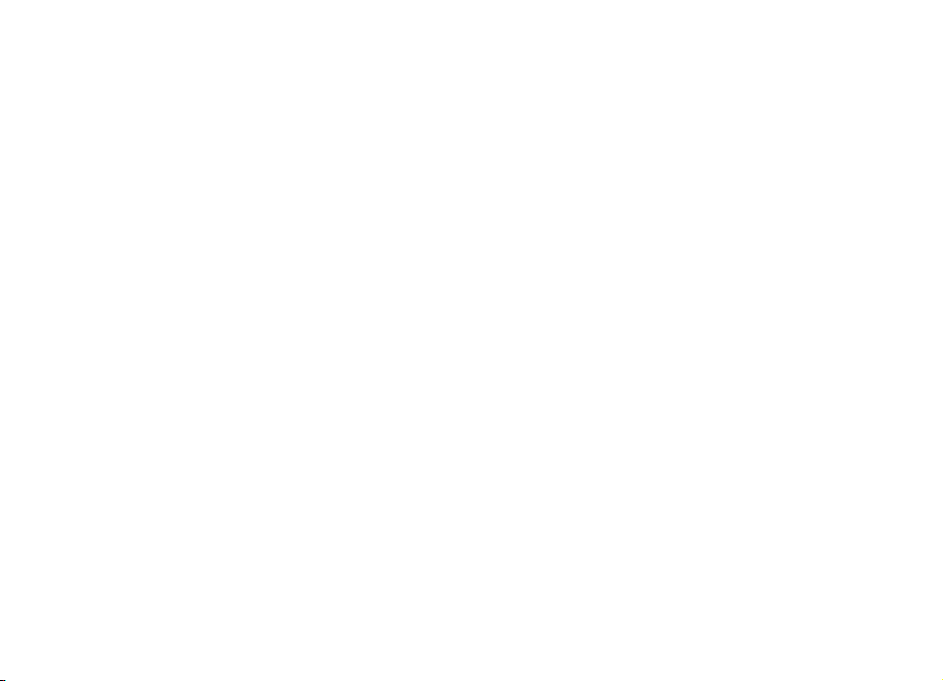
Χάρτες Ovi για κινητά
Τεύχος 2
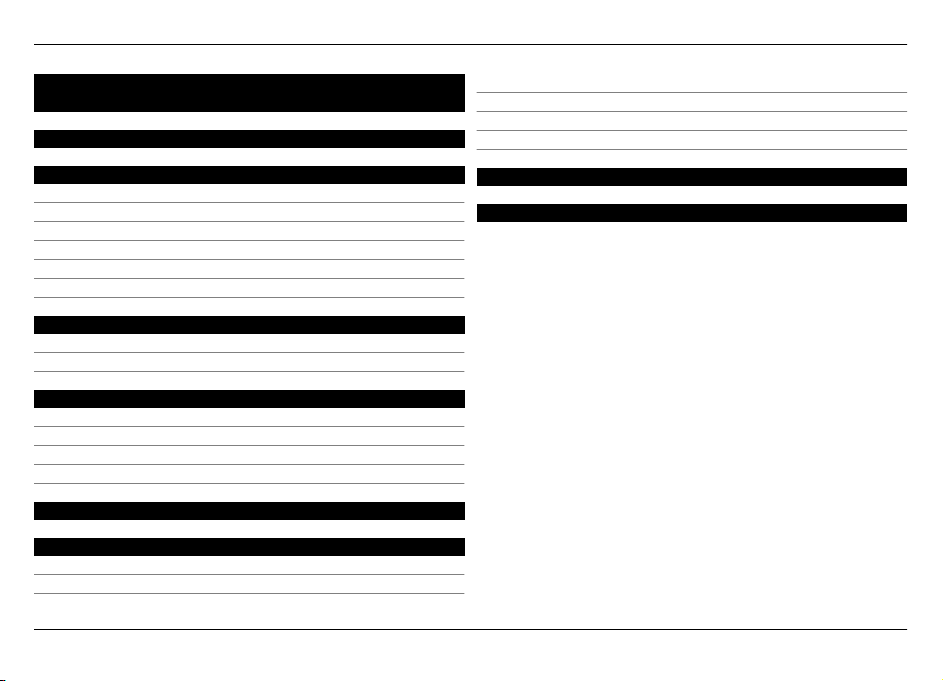
2 Περιεχόµενα
Περιεχόµενα
Επισκόπηση Χαρτών 3
Η θέση µου 4
Προβολή της θέσης σας και του χάρτη 4
Προβολή χάρτη 5
Αλλαγή της εµφάνισης του χάρτη 5
Λήψη και ενηµέρωση χαρτών 6
Χρήση της πυξίδας 6
Σχετικά µε τις µεθόδους εντοπισµού θέσης 7
Αναζήτηση 8
Εύρεση θέσης 8
Προβολή στοιχείων τοποθεσίας 9
Αγαπηµένα 10
Αποθήκευση ή προβολή θέσης ή διαδροµής 10
Προβολή και οργάνωση τοποθεσιών και διαδροµών 10
Αποστολή θέσης σε φίλο 11
Συγχρονισµός των Αγαπηµένων σας 11
Ανάληψη ελέγχου 12
Οδήγηση και πεζοπορία 14
Λήψη φωνητικής καθοδήγησης 14
Οδήγηση προς τον προορισµό σας 14
Προβολή πλοήγησης 15
Λήψη πληροφοριών κυκλοφορίας και ασφάλειας 15
Πεζή µετάβαση προς τον προορισµό σας 16
Σχεδιασµός διαδροµής 17
Υποβολή σχολίων στους Χάρτες 18
Αναφορά εσφαλµένων πληροφοριών χάρτη 19
© 2010 Nokia. Με την επιφύλαξη παντός δικαιώµατος.
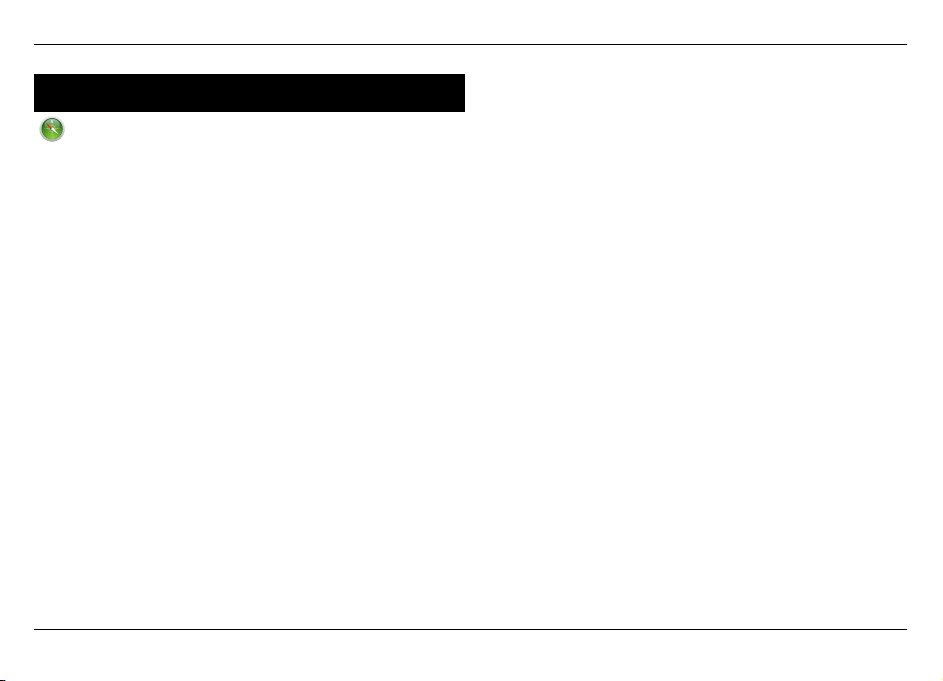
Επισκόπηση Χαρτών 3
Επισκόπηση Χαρτών
Επιλέξτε Μενού > Χάρτες.
Καλωσήρθατε στους Χάρτες.
Οι Χάρτες σάς δείχνουν τι υπάρχει κοντά σας, σάς βοηθούν
να σχεδιάσετε τη διαδροµή σας και σάς καθοδηγούν στον
προορισµό σας.
• Βρείτε πόλεις, οδούς και υπηρεσίες.
• Βρείτε το δρόµο σας µε αναλυτικές οδηγίες.
• Συγχρονίστε τις αγαπηµένες σας τοποθεσίες και
• ∆είτε δελτία καιρού και άλλες τοπικές πληροφορίες, εάν
Ορισµένες υπηρεσίες ενδέχεται να µην είναι διαθέσιµες σε
όλες τις χώρες, καθώς και να παρέχονται µόνο σε
επιλεγµένες γλώσσες. Οι υπηρεσίες ενδέχεται να
εξαρτώνται από δίκτυο. Για περισσότερες πληροφορίες
επικοινωνήστε µε το φορέα παροχής δικτύου.
Η χρήση της υπηρεσίας ή η λήψη περιεχοµένου ενδέχεται να
περιλαµβάνει τη µετάδοση µεγάλων ποσοτήτων
δεδοµένων, γεγονός που µπορεί να συνεπάγεται χρεώσεις
κυκλοφορίας δεδοµένων.
© 2010 Nokia. Με την επιφύλαξη παντός δικαιώµατος.
ές ανάµεσα στη φορητή σας συσκευή και στην
διαδροµ
υπηρεσία ∆ιαδικτύου Χάρτες Ovi.
διατίθενται.
,
Σχεδόν όλες οι ψηφιακές χαρτογραφήσεις είναι ανακριβείς
και ελλιπείς σε κάποιο βαθµό. Ποτέ µη βασίζεστε
αποκλειστικά στη χαρτογράφηση
χρήση σε αυτήν τη συσκευή.
Υπάρχει περιεχόµενο που προσφέρεται από τρίτους και όχι
από τη Nokia. Αυτό το περιεχόµενο ενδέχεται να είναι
ανακριβές και υπόκειται στις εκάστοτε συνθήκες
διαθεσιµότητας.
που έχετε κατεβάσει για
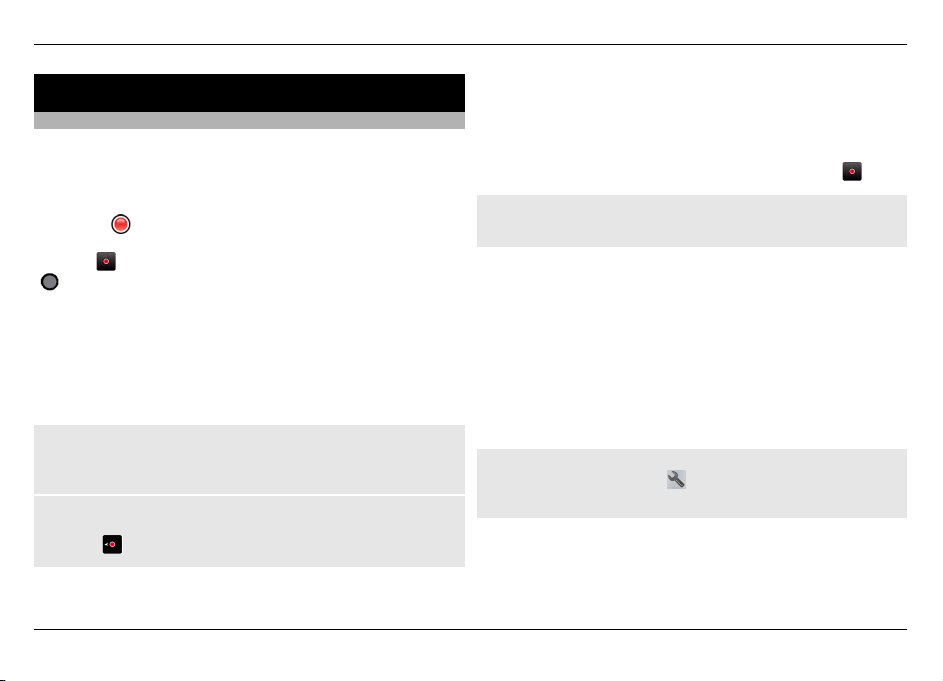
4 Η θέση µου
Η θέση µου
Προβολή της θέσης σας και του χάρτη
∆είτε την τρέχουσα θέση σας στο χάρτη και αναζητήστε
χάρτες διάφορων πόλεων και χωρών.
Επιλέξτε Μενού > Χάρτες και Χάρτης.
Η ένδειξη
διαθέσιµη. Όταν αναζητάτε τη θέση σας, αναβοσβήνει η
ένδειξη
υποδεικνύει την τελευταία γνωστή θέση σας.
Εάν δεν διατίθεται ακριβής εντοπισµός θέσης, ένα κόκκινο
στεφάνι γύρω από το εικονίδιο εντοπισµού δηλώνει την
περιοχή στην οποία ενδεχοµένως βρίσκεστε. Σε
πυκνοκατοικηµένες περιοχές, η ακρίβεια της προσέγγισης
αυξάνεται και το κόκκινο στεφάνι γίνεται µικρότερο σε
σχέση µε αραιοκατοικηµένες περιοχές.
Περιήγηση στο χάρτη
Σύρετε το χάρτη µε το δάχτυλό σας. Από προεπιλογή, ο
χάρτης είναι προσανατολισµένος στο βορρά.
Προβολή της τρέχουσας ή της τελευταίας γνωστής θέσης
σας
Επιλέξτε
δηλώνει την τρέχουσα θέση σας, εάν είναι
. Εάν η θέση σας δεν είναι διαθέσιµη, η ένδειξη
.
Εάν αναζητάτε ή περιηγείστε σε µια θέση και προβάλλετε
στοιχεία για τη θέση χρησιµοποιώντας µια υπηρεσία, όπως
Καιρός, εµφανίζονται οι πληροφορίες για τη θέση που
προβάλλετε εκείνη τη στιγµή. Για να επιστρέψετε στην
προβολή της τρέχουσας θέσης σας ή για να προβάλετε
πληροφορίες για την τρέχουσα θέση σας, επιλέξτε
Μεγέθυνση ή σµίκρυνση
Επιλέξτε + ή -.
Συµβουλή: Για µεγέθυνση ή σµίκρυνση, µπορείτε να
τοποθετήσετε δύο δάχτυλα στο χάρτη και να τα ανοίξετε τα
δάχτυλά σας (για µεγέθυνση) ή να τα φέρετε κοντά (για
σµίκρυνση). Αυτή η λειτουργία δεν υποστηρίζεται από όλες
τις συσκευές.
Εάν περιηγείστε σε περιοχή που δεν καλύπτεται από τους
χάρτες οδών που είναι
έχετε ενεργή σύνδεση δεδοµένων, γίνεται αυτόµατα λήψη
νέων χαρτών οδών.
Αποτροπή αυτόµατης λήψης νέων χαρτών οδών
Στο κύριο µενού, επιλέξτε
Εκτός σύνδεσης.
Νέοι χάρτες οδών λαµβάνονται επίσης εάν κάνετε
αναβάθµιση στην πιο πρόσφατη έκδοση της εφαρµογής
'Χάρτες', επιλέξετε Χρήση Χαρτών Ovi σε σύνδεση και
έχετε ενεργή σύνδεση δεδοµένων.
© 2010 Nokia. Με την επιφύλαξη παντός δικαιώµατος.
αποθηκευµένοι στη συσκευή σας και
> ∆ιαδίκτυο > Σύνδεση >
.
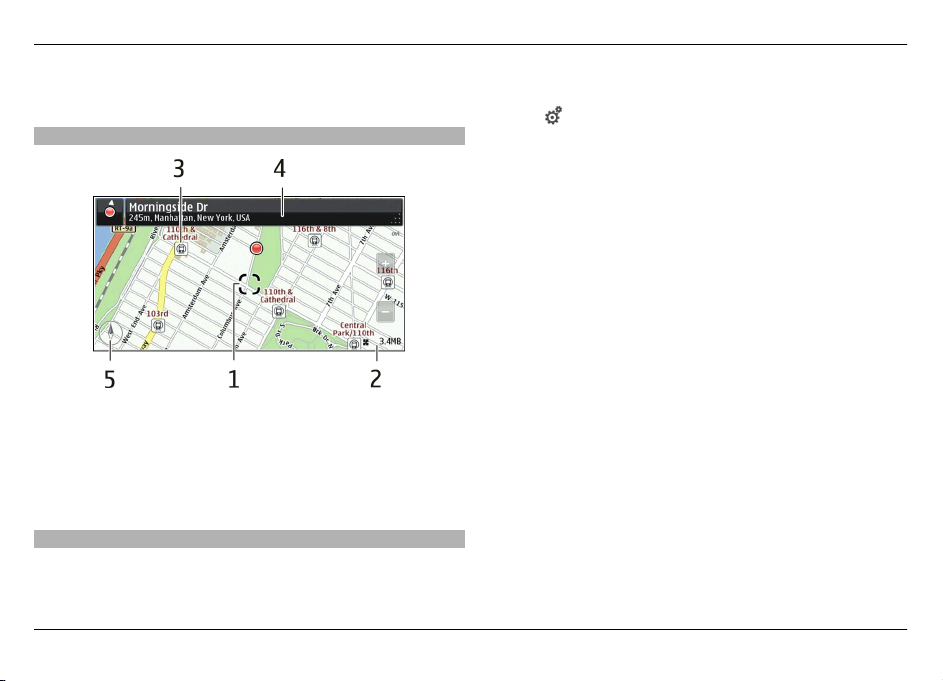
Η θέση µου 5
Η κάλυψη χαρτών διαφέρει ανάλογα µε τη χώρα και την
περιοχή.
Προβολή χάρτη
1 Επιλεγµένη θέση
2 Περιοχή ένδειξης
3 Σηµείο ενδιαφέροντος (για παράδειγµα,
σιδηροδροµικός σταθµός ή µουσείο)
4 Περιοχή πληροφοριών
5 Πυξίδα
Αλλαγή της εµφάνισης του χάρτη
Προβάλετε το χάρτη σε διάφορες λειτουργίες για να
αναγνωρίζετε εύκολα πού βρίσκεστε.
© 2010 Nokia. Με την επιφύλαξη παντός δικαιώµατος.
Επιλέξτε Μενού > Χάρτες και Χάρτης.
Επιλέξτε
και από τα παρακάτω:
Προβολή χάρτη — Στην τυπική προβολή χάρτη, είναι
εύκολο να διαβάσετε λεπτοµέρειες όπως ονόµατα περιοχών
ή αριθµούς αυτοκινητοδρόµων.
∆ορυφορική εικόνα — Για µια πιο λεπτοµερή προβολή,
χρησιµοποιήστε δορυφορικές εικόνες.
Προβολή εδάφους — Προβάλετε αµέσως τον τύπο
εδάφους, για παράδειγµα, όταν ταξιδεύετε εκτός οδικού
δικτύου.
Προβολή 3D — Για µια πιο ρεαλιστική προβολή, αλλάξτε
την προοπτική του χάρτη.
Ορόσηµα — Εµφανίστε περίοπτα κτίρια και αξιοθέατα στο
χάρτη.
Νυχτερινή λειτουργία — Χαµηλώστε την ένταση των
χρωµάτων του χάρτη. Όταν ταξιδεύετε νύχτα, η ανάγνωση
του χάρτη είναι πιο εύκολη σε αυτή τη λειτουργία.
Γραµµές µετάβασης — Προβάλετε επιλεγµ
ένες υπηρεσίες
δηµόσιας µεταφοράς, όπως διαδροµές µετρό και τραµ.
Οι διαθέσιµες επιλογές και λειτουργίες ενδέχεται να
διαφέρουν ανάλογα µε την περιοχή. Οι µη διαθέσιµες
επιλογές εµφανίζονται αµυδρά.
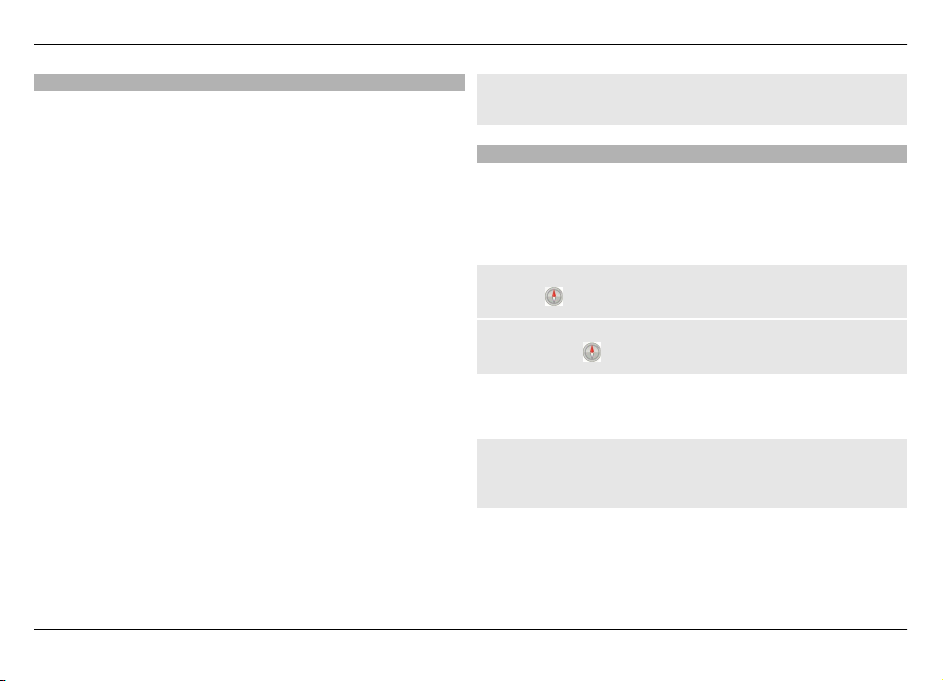
6 Η θέση µου
Λήψη και ενηµέρωση χαρτών
Αποθηκεύστε νέους χάρτες οδών στη συσκευή σας πριν από
το ταξίδι, ώστε να µπορείτε να περιηγηθείτε στους χάρτες
χωρίς σύνδεση ∆ιαδικτύου όταν ταξιδεύετε.
Για να λάβετε και να ενηµερώσετε χάρτες στη συσκευή σας,
χρειάζεστε ενεργή σύνδεση WLAN.
Λήψη χαρτών
1 Επιλέξτε Ενηµέρωση > Προσθήκη νέων χαρτών.
2 Επιλέξτε µια
ήπειρο και µια χώρα και κατόπιν Λήψη.
Για να ολοκληρώσετε τη λήψη αργότερα, επιλέξτε
Παύση ή Έξ. από λήψη.
Συµβουλή: Μπορείτε επίσης να χρησιµοποιήσετε την
εφαρµογή Nokia Ovi Suite για υπολογιστή, ώστε να λάβετε
τους πρόσφατους χάρτες οδών και αρχεία φωνητικής
καθοδήγησης και να τα αντιγράψετε στη συσκευή σας. Για
να λάβετε και
να εγκαταστήσετε το Nokia Ovi Suite,
µεταβείτε στη διεύθυνση www.ovi.com.
Εάν εγκαταστήσετε νεότερη έκδοση της εφαρµογής 'Χάρτες'
στη συσκευή σας, οι χάρτες χωρών ή περιοχών
διαγράφονται. Πριν να χρησιµοποιήσετε το Nokia Ovi Suite
για τη λήψη νέων χαρτών χωρών ή περιοχών, ανοίξτε και
κλείστε την εφαρµογή 'Χάρτες' και βεβαιωθείτε ότι έχετε την
τελευταία έκδοση του Nokia Ovi Suite
εγκατεστηµένη στη
συσκευή σας.
Ενηµέρωση χαρτών
Επιλέξτε Ενηµέρωση > Έλεγχος για ενηµερώσεις.
Χρήση της πυξίδας
Όταν η πυξίδα είναι απενεργοποιηµένη, τόσο το βέλος της
πυξίδας όσο και ο χάρτης στρέφονται αυτόµατα προς την
κατεύθυνση στην οποία είναι στραµµένη η συσκευή σας.
Επιλέξτε Μενού > Χάρτες και Χάρτης.
Ενεργοποίηση της πυξίδας
Επιλέξτε
.
Απενεργοποίηση της πυξίδας
Επιλέξτε ξανά
. Ο χάρτης προσανατολίζεται στο βορρά.
Η πυξίδα είναι ενεργή όταν είναι πράσινη. Εάν η πυξίδα
χρειάζεται βαθµονόµηση, η πυξίδα γίνεται κόκκινη.
Ρύθµιση της πυξίδας
Περιστρέψτε τη συσκευή προς κάθε άξονα µετακινώντας τη
συνεχώς, µέχρι η πυξίδα να γίνει πράσινη.
© 2010 Nokia. Με την επιφύλαξη παντός δικαιώµατος.
